PPT如何调整图片透明度[图文步骤]
2022-03-02 15:41:04 作者:陈大宝 文章来源:原创文章 阅读次数:13
PPT如何调整图片透明度,下面来一起看看怎么操作。
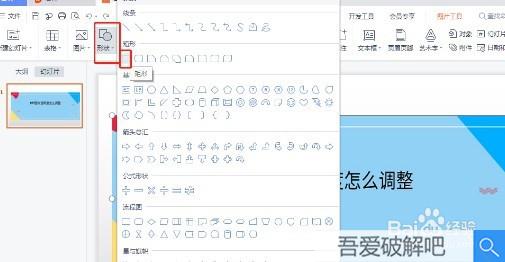
PPT如何调整图片透明度详细步骤
步骤1:
打开ppt文档,点击上面的“插入”,点击“形状”选择其中的“矩形”。
步骤2:
接着在幻灯片页面画一个矩形,将这图片全部覆盖上。
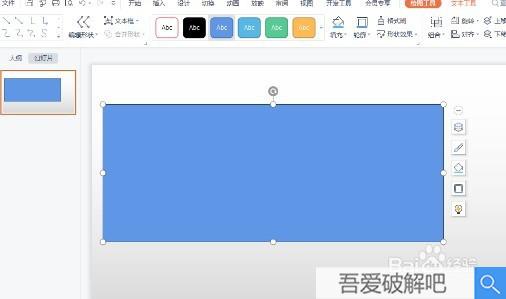
步骤3:
将这个矩形的将填充色设为“纯色填充”,颜色设为“白色”,线条设为“无线条”。
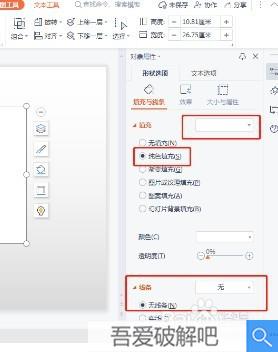
步骤4:
将下面的透明度调整到需要的大小,这里设置为50%。调节为不同的透明度,图片就会显示不同的效果。

 心态崩了看片这么多年女主角是谁【图片来源】
心态崩了看片这么多年女主角是谁【图片来源】 赵露思球操高清图片【附视频】
赵露思球操高清图片【附视频】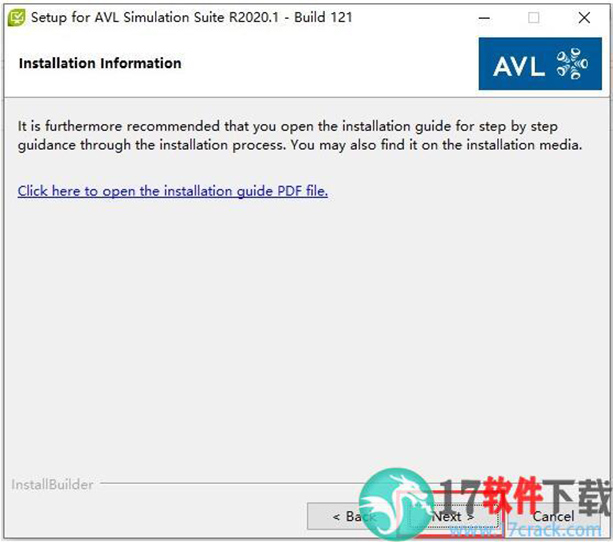 AVL Simulation Suite 2020 R1安装破解教程
AVL Simulation Suite 2020 R1安装破解教程 Zlata超清图片壁纸合集【多种姿势】
Zlata超清图片壁纸合集【多种姿势】 Zlata柔术cosplay玛丽莲梦露
Zlata柔术cosplay玛丽莲梦露 Zlata柔术训练图片壁纸
Zlata柔术训练图片壁纸 Carlson Civil Suite
Carlson Civil Suite IntelliJ IDEA
IntelliJ IDEA Portraiture
Portraiture offline
offline Rhinoceros
Rhinoceros Mirillis Action
Mirillis Action keyshot
keyshot Goodsync
Goodsync xshell7
xshell7 SketchUp
SketchUp PHPStorm
PHPStorm